これから学ぶ人も、資格取得を目指す人も、最適なカリキュラムを選べます。
CTC 教育サービス
[IT研修]注目キーワード Python Power Platform 最新技術動向 生成AI Docker Kubernetes
今回は第2回から引き続き Amazon RDS の構築をしていきたいと思います。
リードレプリカとはソースデータベースの複数コピーを作成するレプリケーション機能です。詳しくは Amazon RDS for MySQL または Working with Read Replicas (User Guide) をご確認ください。
この記事では、実際に設定を行ってみて、どの程度簡単に利用できるかを確認してみたいと思います。
まず最初に AWS マネジメントコンソールにログインして RDS を選択します。
次に Instances でソースデータベースを選択し Instance Actions の Create Read Replica を選択。
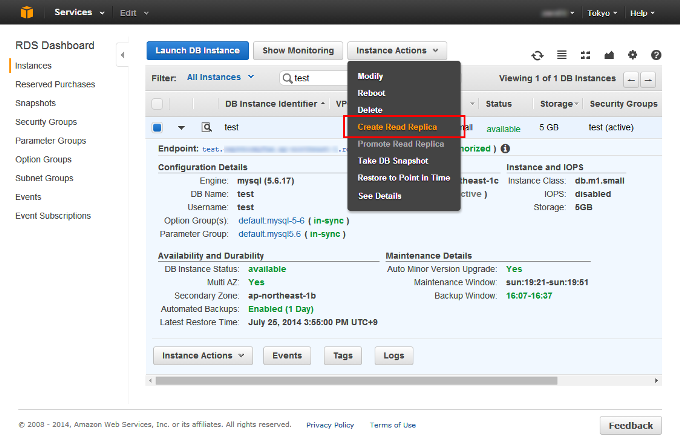
つづけて Create Read Replica DB Instance を設定、設定内容に問題なければ Yes, Create Read Replica をクリックするとリードレプリカが作成されます。
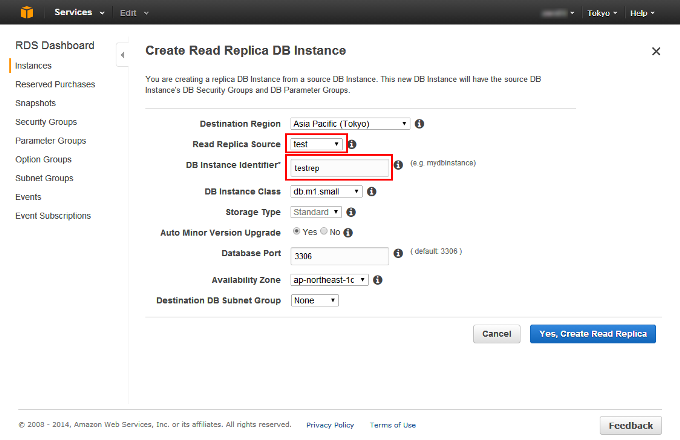
リードレプリカ起動中、設定によりますが数分掛かります。
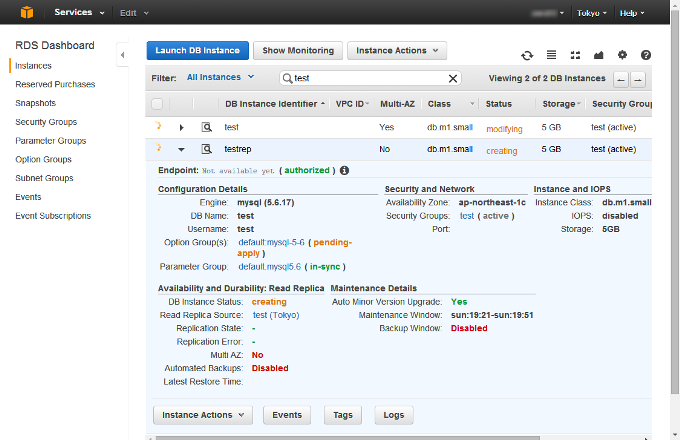
リードレプリカが起動完了すると "Endpoint:" に接続情報が表示されます。
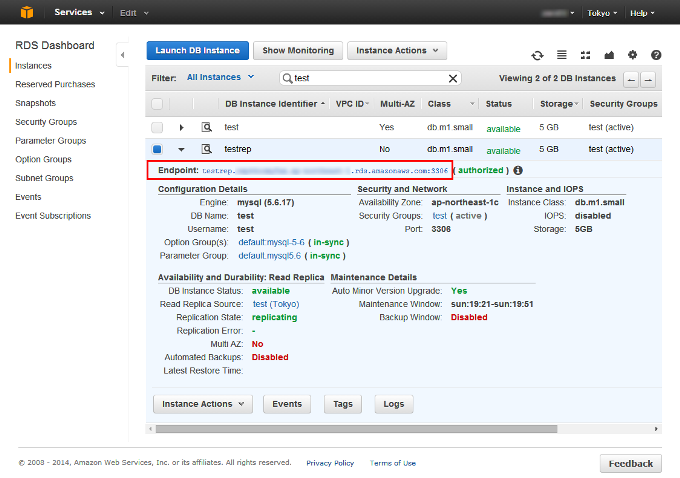
第2回記事を書いた後に AWS マネジメントコンソールの画面が一部変更されたようなので、新しい画面で RDS(MySQL) を起動してみたいと思います。
まず最初に AWS マネジメントコンソールにログインして RDS を選択します。
次に RDS 起動前に必要な設定を行います。Security Groups を作成し、接続元IP(CIDR/IP to Authorize:*)を設定。
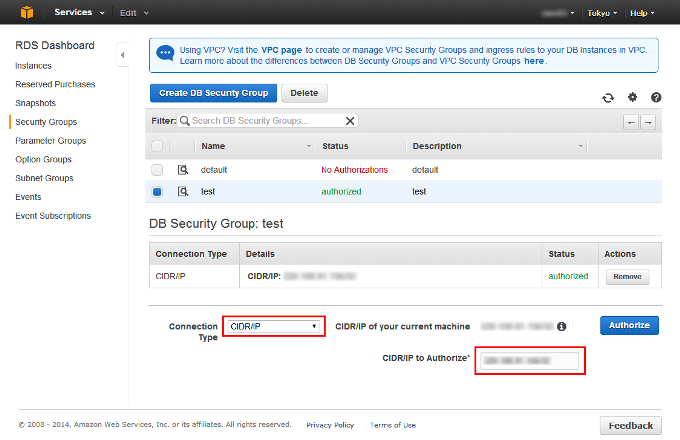
つづけて Parameter Groups を作成し character_set を設定。

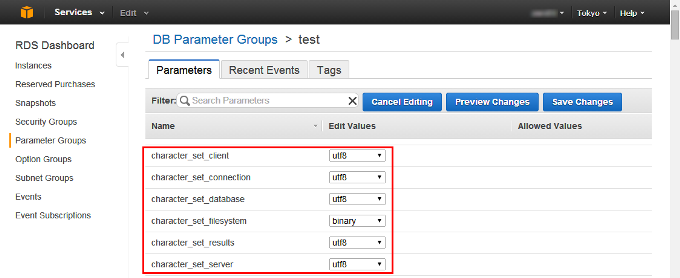
Option Groups を作成。
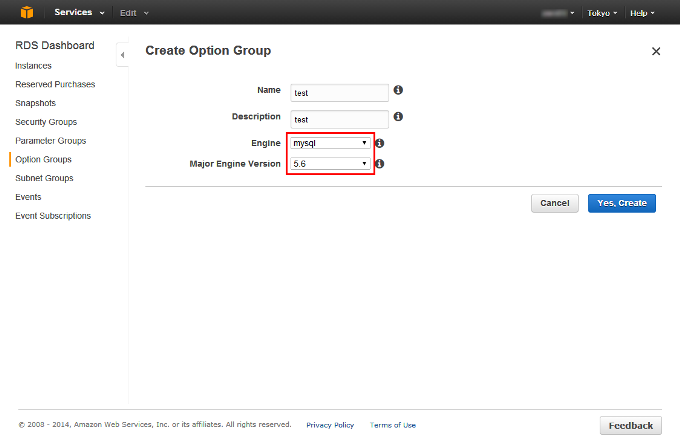
ここから RDS の instance を起動する作業となります。
まず Instances を選択し Launch DB Instance をクリックします。
つぎに Select Engine で MySQL を選択。
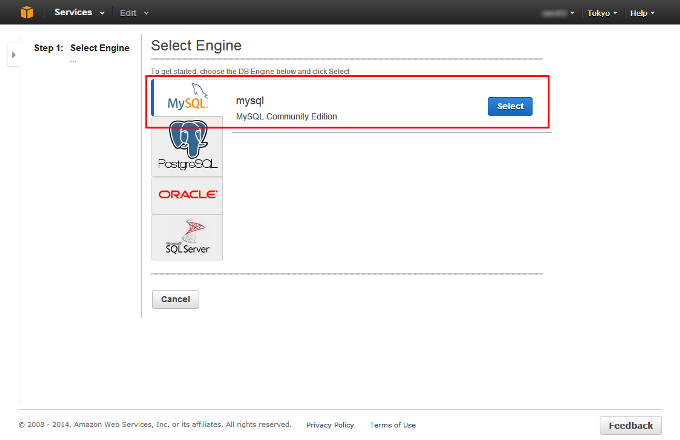
Production? で "Yes, use" を選択。(Multi-AZ DeploymentについてはMulti-AZ 配置を参照)
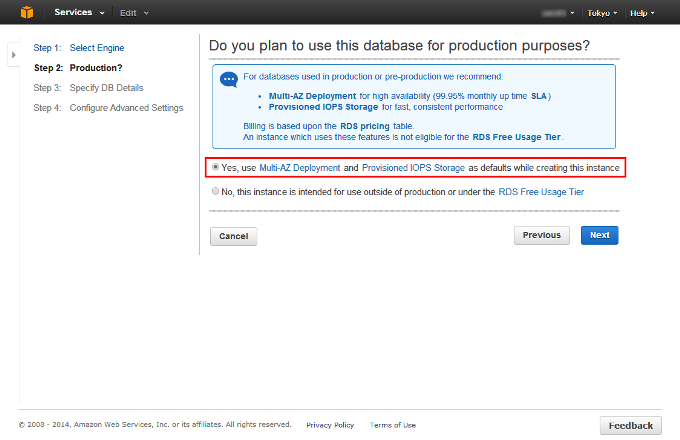
Specify DB Details を設定。
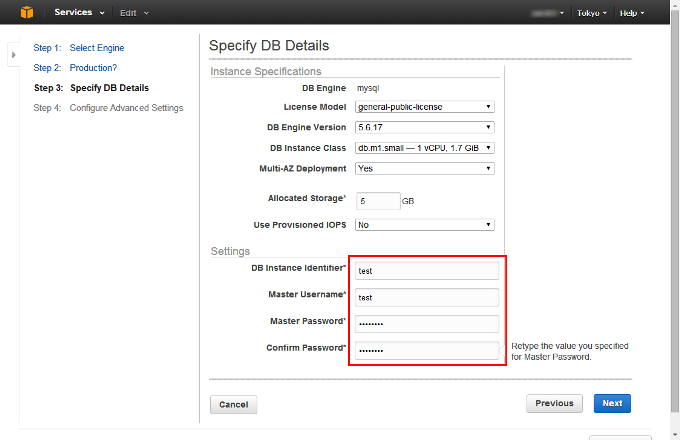
Configure Advanced Settings を設定、設定内容に問題なければ Launch DB Instance をクリックすると RDS が起動します。
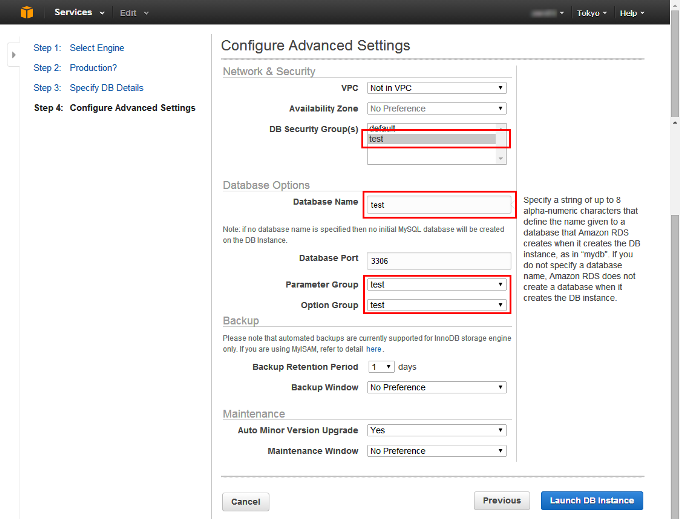
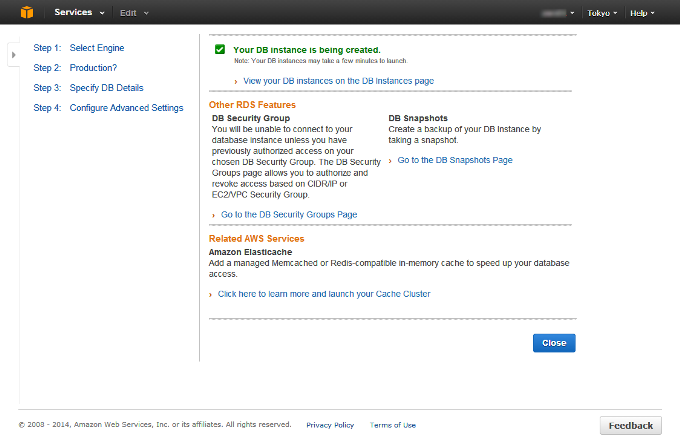
RDS 起動中、設定によりますが数分~数十分掛かります。
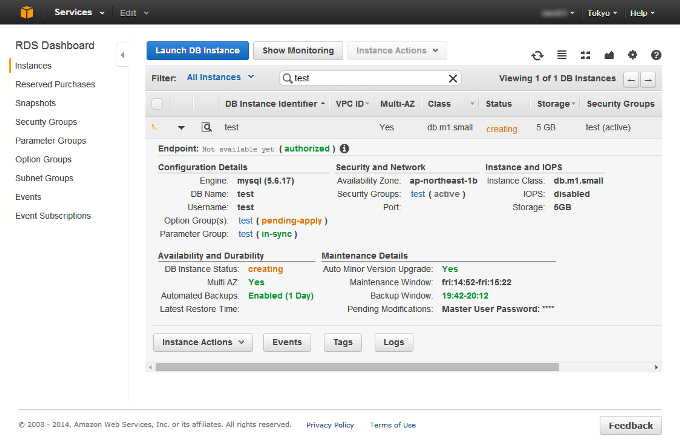
RDS が起動完了すると "Endpoint:" に接続情報が表示されます。
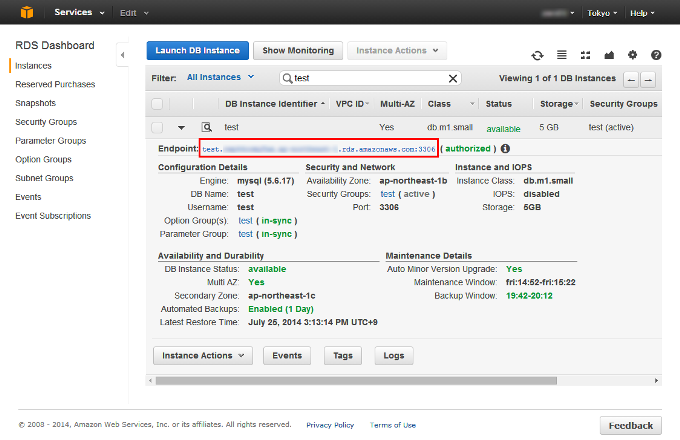
ここまで読んでいただき有難うございました。このコラムを読まれた感想、質問等ございましたら下記までお送りください、次回のコラムへの参考とさせて頂きます。
aws-column@strawbag.co.jp
Amazon RDS
http://aws.amazon.com/jp/rds/
Amazon RDS for MySQL
http://aws.amazon.com/jp/rds/mysql/
Working with Read Replicas (User Guide)
http://docs.aws.amazon.com/AmazonRDS/latest/UserGuide/USER_ReadRepl.html
Multi-AZ 配置
http://aws.amazon.com/jp/rds/multi-az/
[IT研修]注目キーワード Python Power Platform 最新技術動向 生成AI Docker Kubernetes